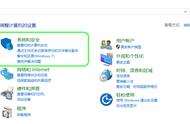备份c盘中的所有数据,主要是为了避免以下几种突发情况:
- 感染病毒。
- 操作不当导致系统文件损坏,崩溃。
- 蓝屏死机(BOSD)或黑屏死机。
- 物理灾害。
- 磁盘出现物理坏道等。

在备份c盘中的所有数据后,如果遇到系统启动失败,你可以通过备份恢复系统文件,避免重装系统。那么,在Win10中怎么备份c盘呢?在开始备份前,你需要了解引导分区和系统分区的区别。
启动分区与系统分区系统分区(System Partition)是指导包含引导Windows所需的硬件特定文件的分区,系统分区可以与启动分区相同(对于传统Legacy启动模式)。启动分区(Boot Partition)则是指包含操作系统及其支持文件的分区。
在Windows 7系统之前,采用了传统的MBR磁盘格式和启动模式,此时系统分区和启动分区是相同的,通常划分为C盘。要找到系统文件夹(即"Windows"文件夹),可以在Windows文件资源管理器中输入"%systemroot%"进行查找。
然而,从Windows 7开始,系统分区(被隐藏且没有驱动器号)与启动分区(C:\)被Windows安装程序分开。因此,可能还存在其他隐藏的系统分区,例如EFI系统分区、恢复分区和系统保留分区。

所以,请打开磁盘管理以检查Windows 11电脑上是否还有其他隐藏的系统分区。如果只有一个c盘(c:\),请立即对其进行备份;否则,你需要备份隐藏的系统分区和c盘来保护你的Windows 11。
3种在Windows 11中备份c盘中的所有数据的方法在Windows 11中备份C盘中的所有数据时,不能简单地将C盘中的文件和软件直接复制到其他位置,因为这种方法无法确保系统能够正常启动,并且可能导致数据丢失。
实际上,有三种方法可以对Windows 10/11进行系统备份:
使用备份和还原(Windows 7)功能备份c盘中的所有数据
幸运的是,Windows 11系统自带了一个名为“备份和还原(Windows 7)”的备份工具。你可以用它在Win10/11中备份c盘。这是将Windows 11系统备份到外部移动硬盘的详细操作步骤:
1. 将外部移动硬盘连接到Windows 11电脑,然后转到以下路径:
“开始”->“设置”->“更新和安全”->“备份”->“备份和还原(Windows 7)”->“创建系统映像”。

2. 选择外部移动硬盘作为目的地。